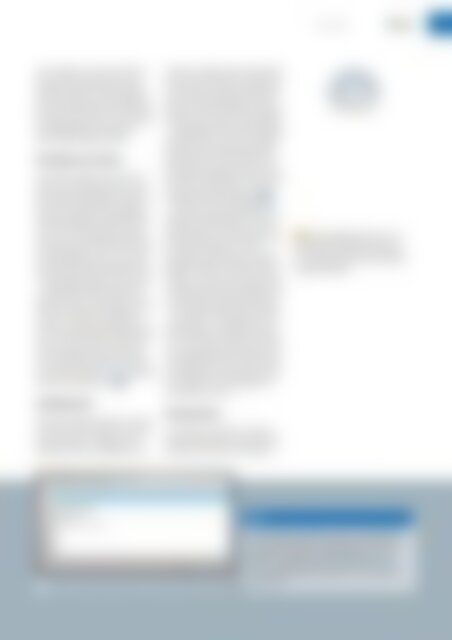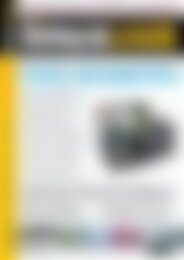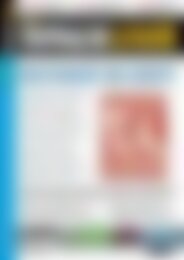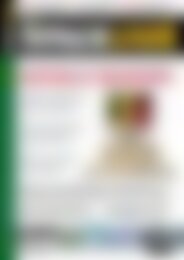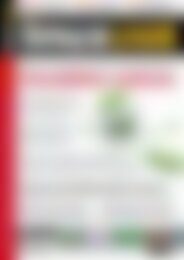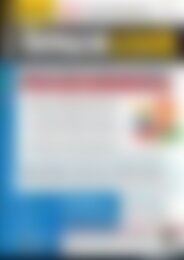LinuxUser Videos bearbeiten (Vorschau)
Erfolgreiche ePaper selbst erstellen
Machen Sie aus Ihren PDF Publikationen ein blätterbares Flipbook mit unserer einzigartigen Google optimierten e-Paper Software.
Pale Moon<br />
Praxis<br />
schen Updates, und das manuelle Update<br />
aus der Software heraus wurde<br />
komplett deaktiviert. Dafür bringt der<br />
Browser wieder einen Download-Manager<br />
mit, der bei Firefox aus Gründen der<br />
Vereinfachung entfiel. Die Unterschiede<br />
der beiden Browser listet das Pale-<br />
Moon-Projekt detailliert auf .<br />
Pale Moon einrichten<br />
Derzeit führt lediglich PCLinuxOS Pale<br />
Moon bereits in den Repositories, unter<br />
allen anderen Distributionen nutzen Sie<br />
den auf der Projektwebsite zum Herunterladen<br />
angebotenen Installer . Nach<br />
dem Herunterladen des Archivs entpacken<br />
Sie es in ein beliebiges Verzeichnis<br />
und starten die Einrichtungsroutine dort<br />
mit dem Befehl pminstaller.sh. Sofern<br />
Sie ohne Root-Rechte angemeldet sind,<br />
fragt das Skript zunächst Ihr Passwort ab.<br />
Anschließend wählen Sie in der Auswahl<br />
die Option Install Pale Moon aus.<br />
Daraufhin müssen Sie eingeben, welche<br />
Version der Software Sie installieren<br />
möchten – aktuell ist das Release 24.7.2.<br />
Nun ermittelt die Routine selbstständig,<br />
ob ein 32- oder 64-Bit-Linux läuft und<br />
welche Fähigkeiten die CPU des Rechners<br />
aufweist. Danach lädt der Installer<br />
die entsprechende Version aus dem Netz<br />
herunter und richtet sie ein 1 .<br />
Konfiguration<br />
Nach der Installation finden Sie im Untermenü<br />
Internet des Desktops den Starter<br />
Pale Moon Browser – Webbrowser. Ein<br />
Klick darauf startet die Applikation mit<br />
englischer Lokalisierung in der für Firefox<br />
bis zur Version 29 typischen Oberfläche.<br />
Um dem Browser Deutsch beizubringen,<br />
laden Sie das dazugehörige XPI-Paket<br />
herunter, das Sie als Extension mit einem<br />
Mausklick in den Browser einbinden .<br />
Anschließend rufen Sie durch Eingabe<br />
des Befehls about:config in der Adresszeile<br />
die interne Konfigurationstabelle<br />
des Browsers auf. Hier suchen Sie den<br />
Eintrag general.useragent.locale und ändern<br />
dessen Standardwert von en-US auf<br />
de. Nach einem Neustart der Software<br />
greift die deutsche Lokalisierung 2 .<br />
Pale Moon ist nun grundsätzlich einsatzbereit.<br />
Bei Bedarf bauen Sie ihn mit<br />
Erweiterungen und Themes aus. Allerdings<br />
kooperieren nicht alle Plugins, die<br />
für Firefox bereitstehen, auch mit<br />
Pale Moon. Das liegt daran, dass dieser<br />
einige Funktionen von Firefox nicht beinhaltet.<br />
Im Test fiel zudem auf, dass das<br />
Programm wegen der in Firefox ab Version<br />
29 genutzten Australis-Oberfläche einige<br />
Erweiterungen fehlerhaft anzeigt.<br />
So erscheint bei Einsatz der Extension<br />
Privacy Badger – sie hilft dabei, Canvas-<br />
Fingerprinting einen Riegel vorzuschieben<br />
– kein entsprechendes Info-Symbol<br />
in der Adressleiste. Das verhindert, dass<br />
Sie per Mausklick sehen, wer bei Aufruf<br />
einer Webseite Ihr Surfverhalten mittels<br />
eines elektronischen Fingerabdrucks<br />
auszuspähen versucht.<br />
Kommandeur<br />
Um Pale Moon detailliert zu justieren,<br />
stellen die Entwickler mit der Extension<br />
Pale Moon Commander einen Dialog<br />
Pale Moon 24.7.2<br />
LU/palemoon/<br />
SSE: Streaming SIMD Extensions. Die von<br />
Intel entwickelte Befehlssatzerweiterung<br />
beschleunigt Programme durch Parallelisierung<br />
auf Befehlslevel.<br />
TIPP<br />
1 Die Installation von Pale Moon erledigen Sie über ein Shell-Skript.<br />
Schneller klappt die Installation, indem Sie die aktuellste Version<br />
(auch auf Heft-DVD) als Binärarchiv direkt von der Projektwebsite<br />
herunterladen und beispielsweise nach /opt/<br />
palemoon/ entpacken. Sie rufen den Browser dann ohne<br />
weitere Konfigurationsarbeiten direkt mit /opt/palemoon/<br />
palemoon auf.<br />
11.2014 www.linux-user.de<br />
49